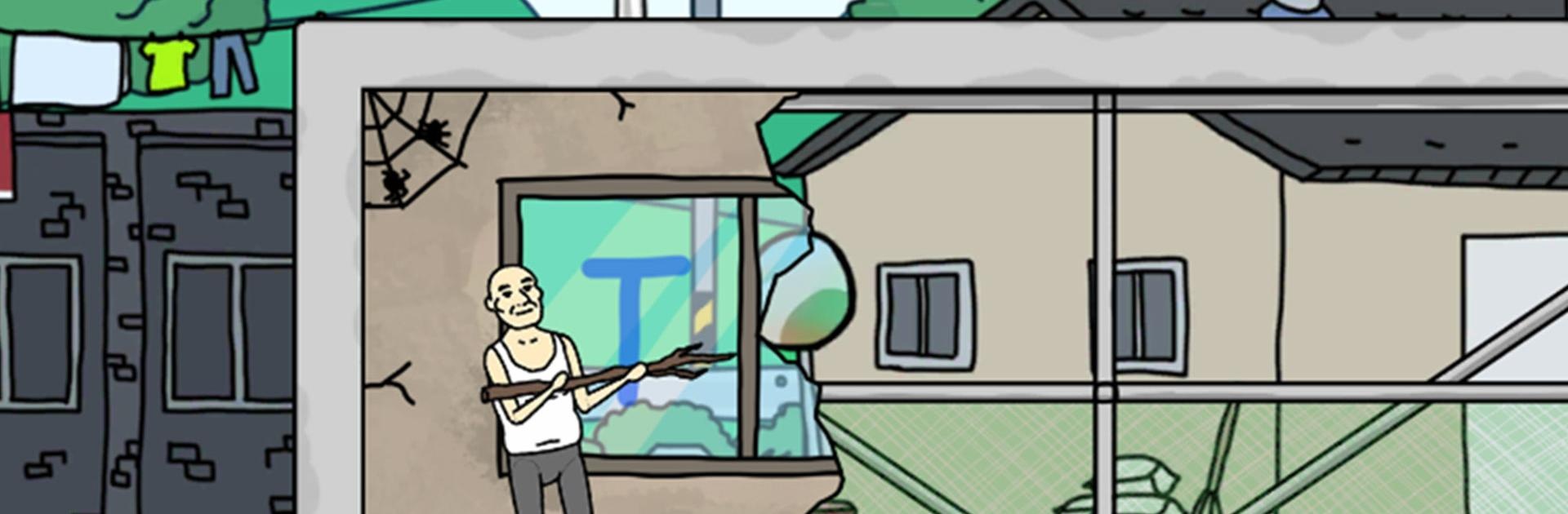StartUp! Gym est un jeu de simulation développé par YumSoft. Pour une expérience de jeu immersive, l’app player BlueStacks est la meilleure plateforme pour jouer à ce jeu Android sur votre PC ou Mac.
En vous lançant dans StartUp! Gym, vous pourrez créer un établissement sportif de haut niveau pour accueillir une foule de clients. Venez en aide à un propriétaire de gymnase et rendez sa salle de sport rentable en l’améliorant et en proposant des régimes d’entraînement de qualité à tous les usagers.
Jouez à StartUp! Gym sur PC avec BlueStacks pour découvrir un jeu de simulation aux graphismes loufoques et aux personnages plus surprenants les uns que les autres. Découvrez des hommes à tête de cheval ou de pigeon, des hommes dorés, des soldats, des moines bouddhistes et bien plus ! Au fur et à mesure que vos usagers améliorent leurs corps, vous découvrirez des transformations toujours plus surprenantes et folles !
En tant que jeu de simulation, vous devrez nécessairement améliorer les performances des locaux en ajoutant de l’équipement de qualité et en rénovant votre bâtiment. Passez d’un gymnase en ruines à un immeuble de plusieurs niveaux où tous types de sportifs se réunissent.
En jouant à StartUp! Gym sur PC avec BlueStacks, vous découvrez un véritable jeu de type « inactif » dans lequel les usagers continuent de payer leur abonnement à la gym tant que les locaux restent propres et adaptés à leurs besoins qui évoluent.